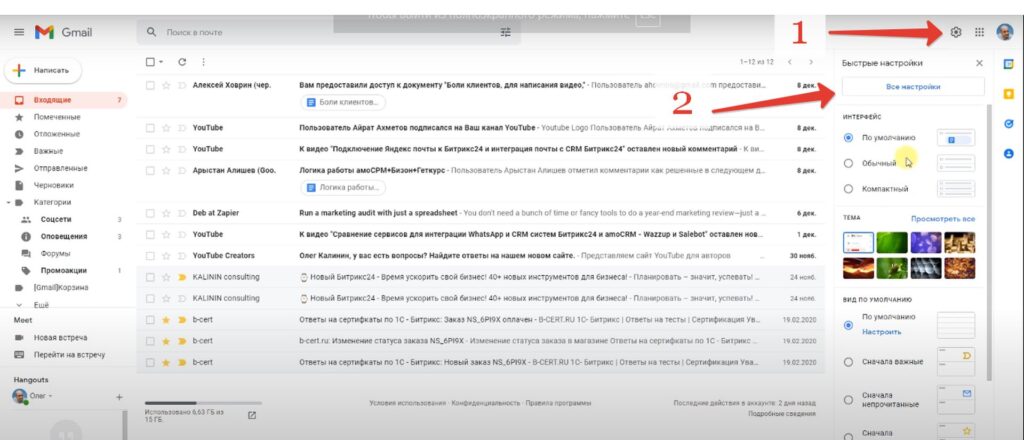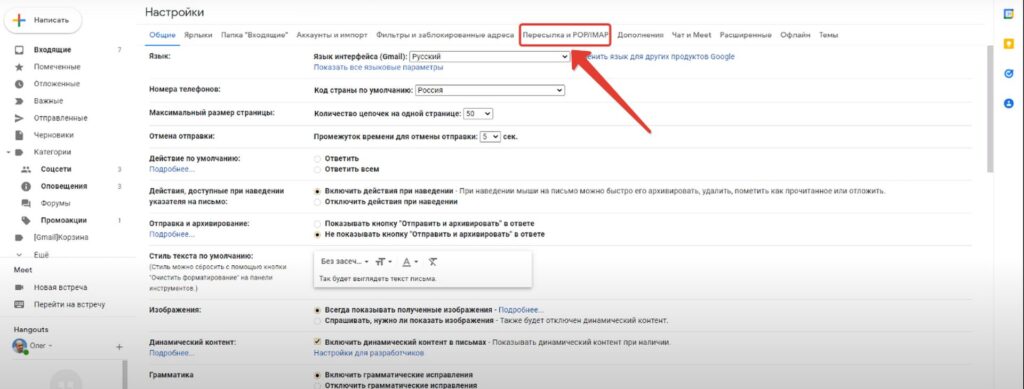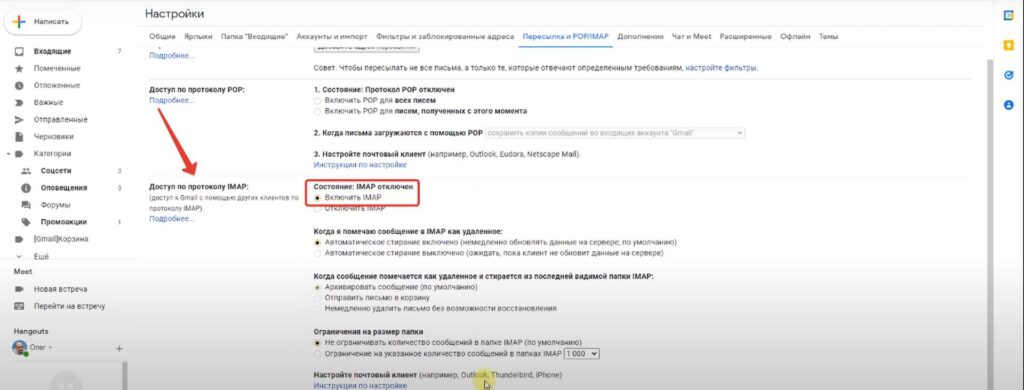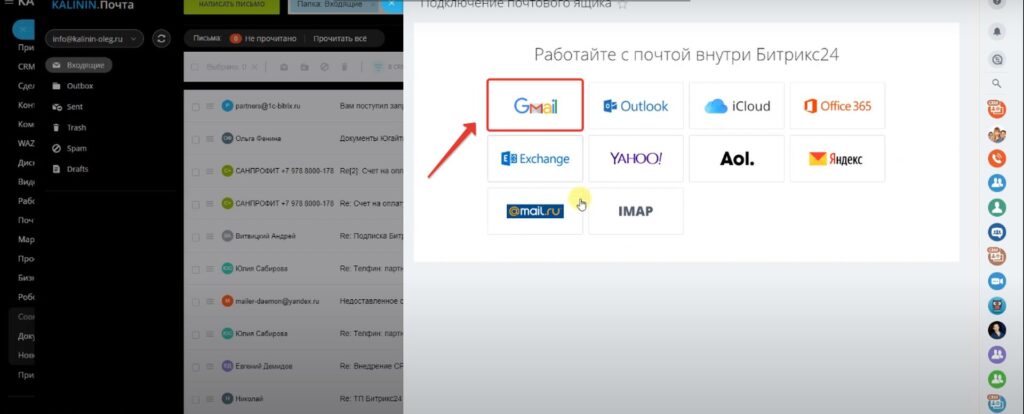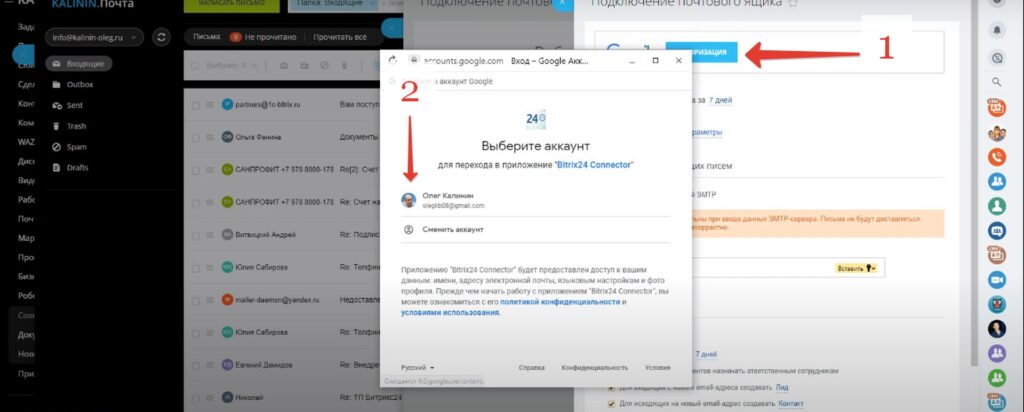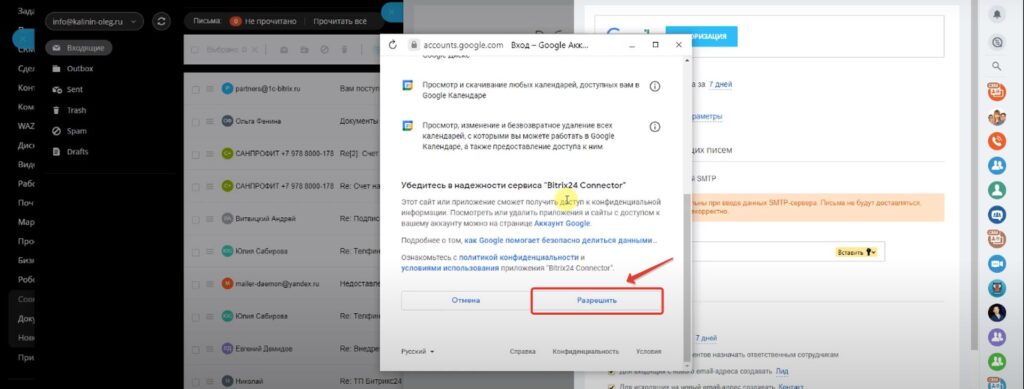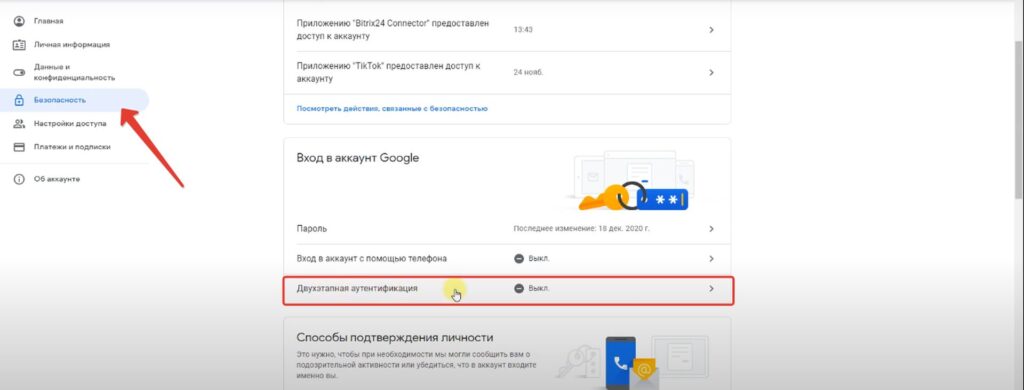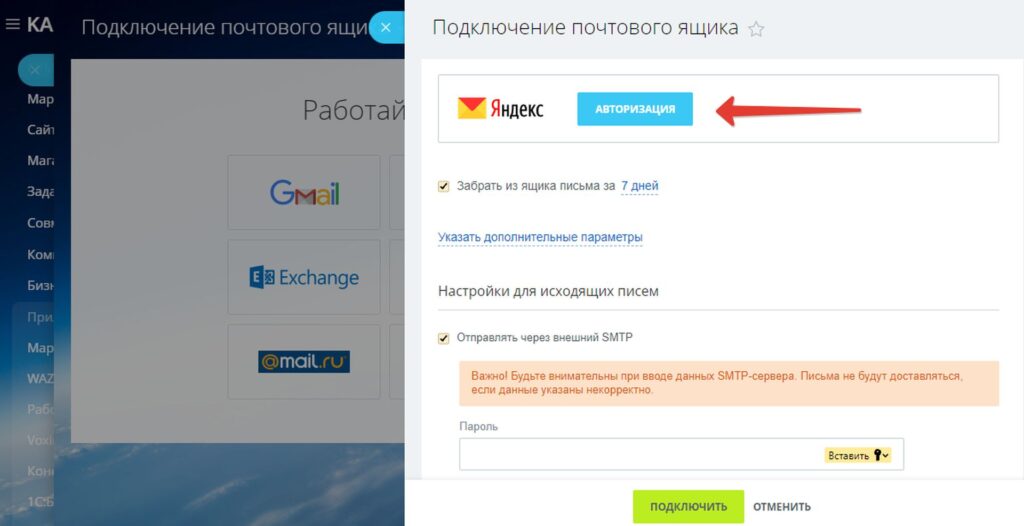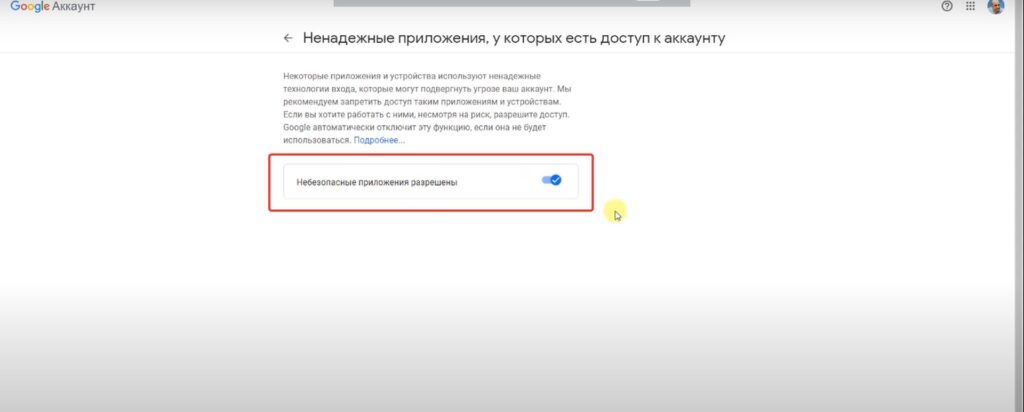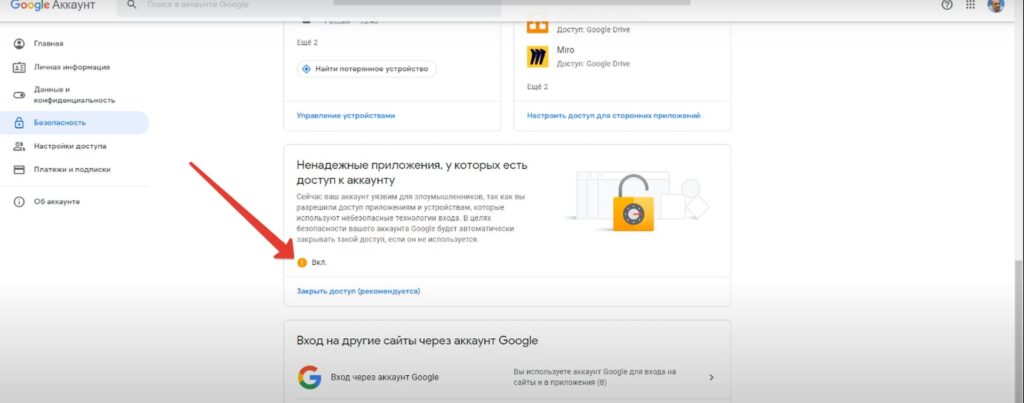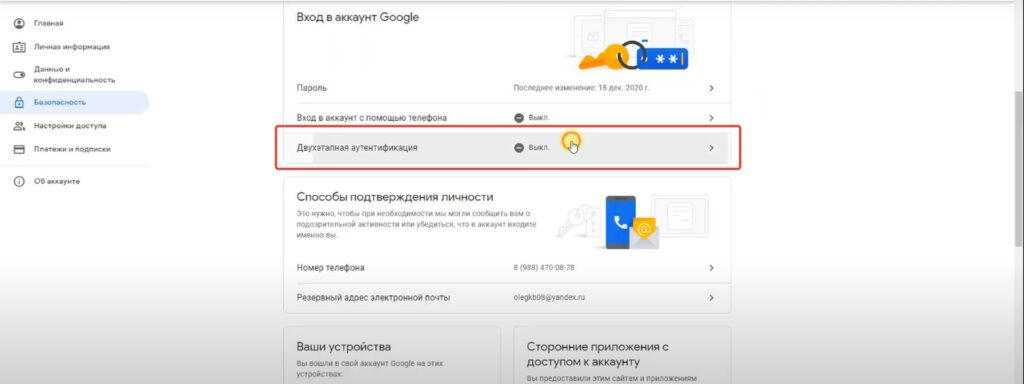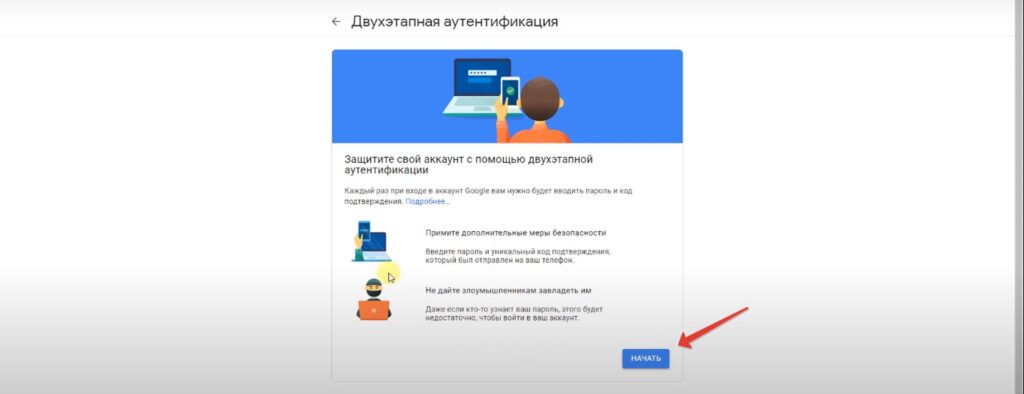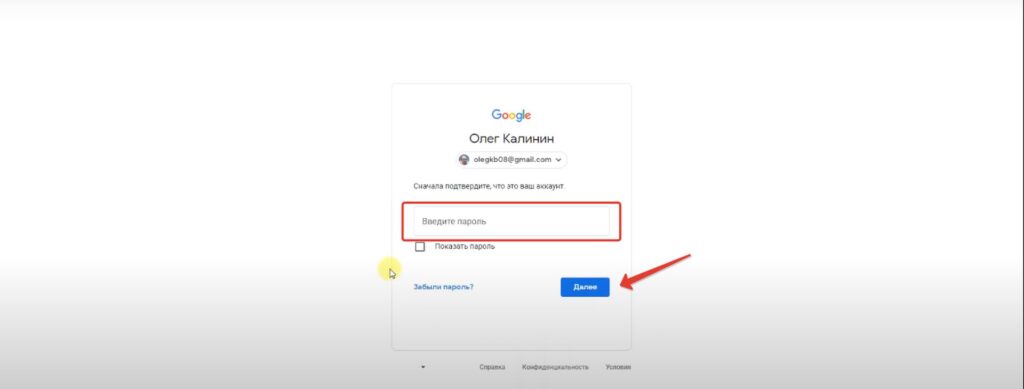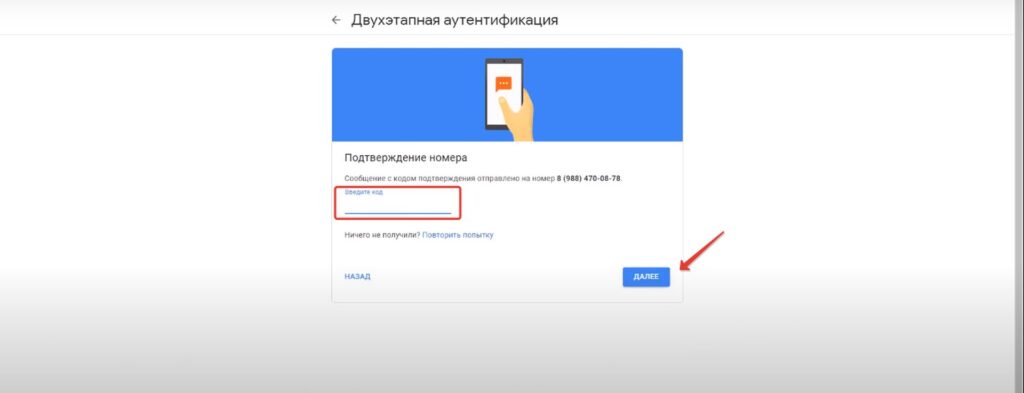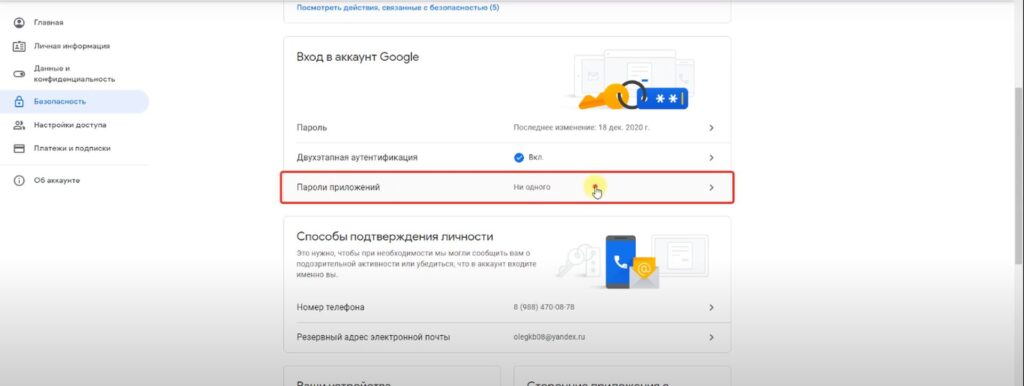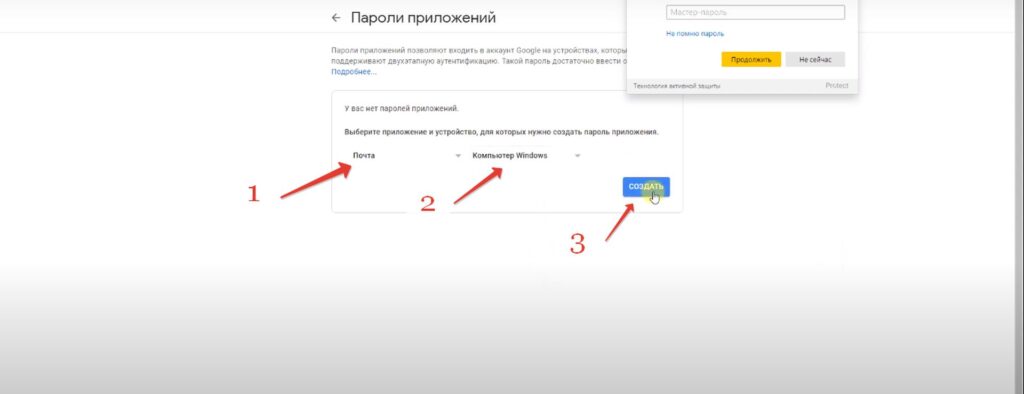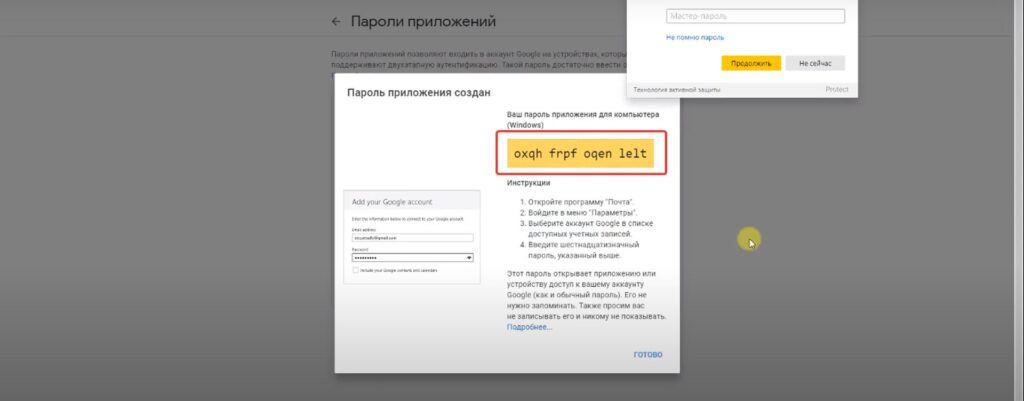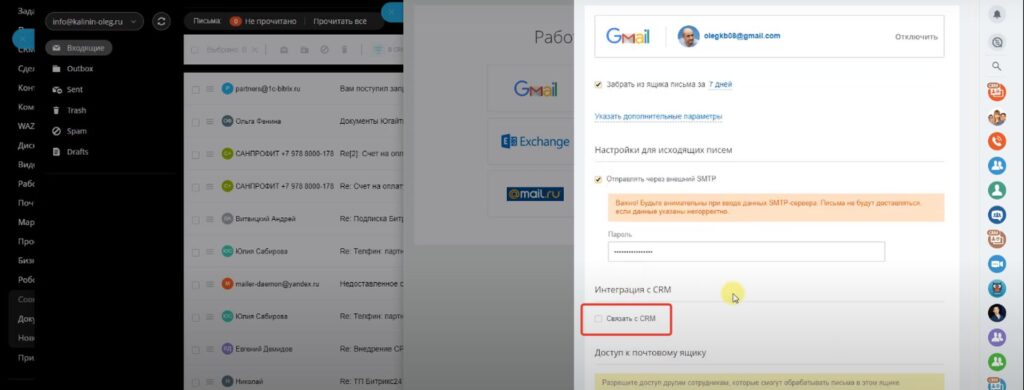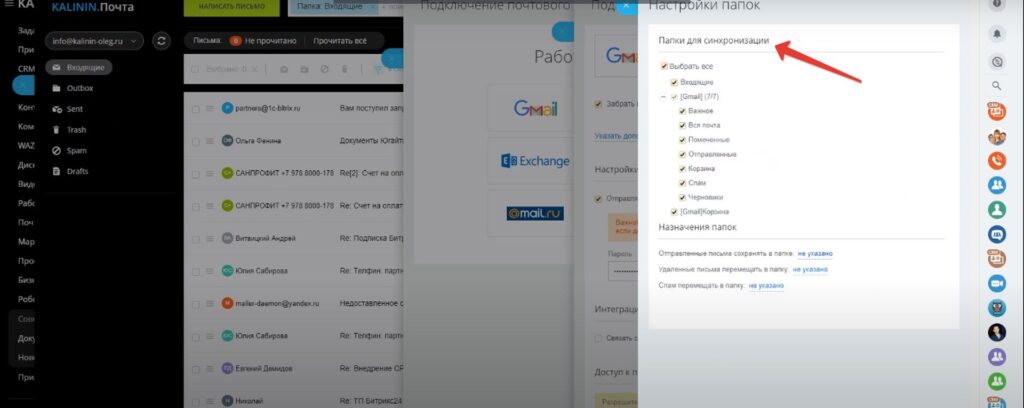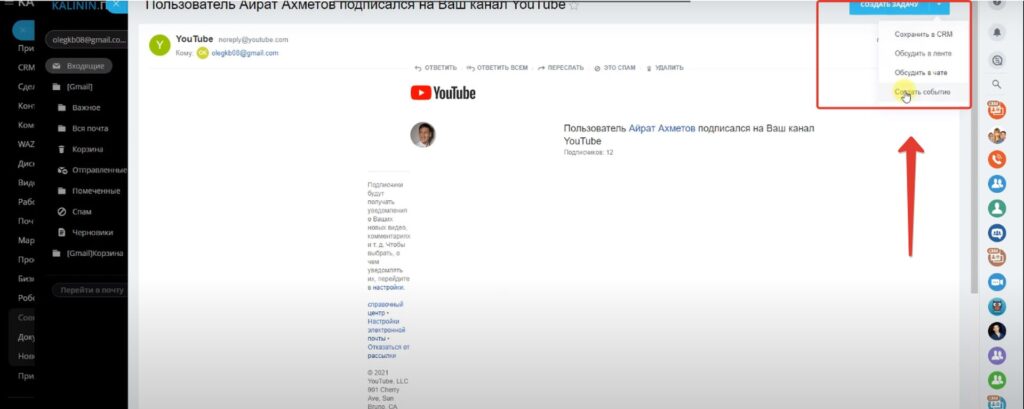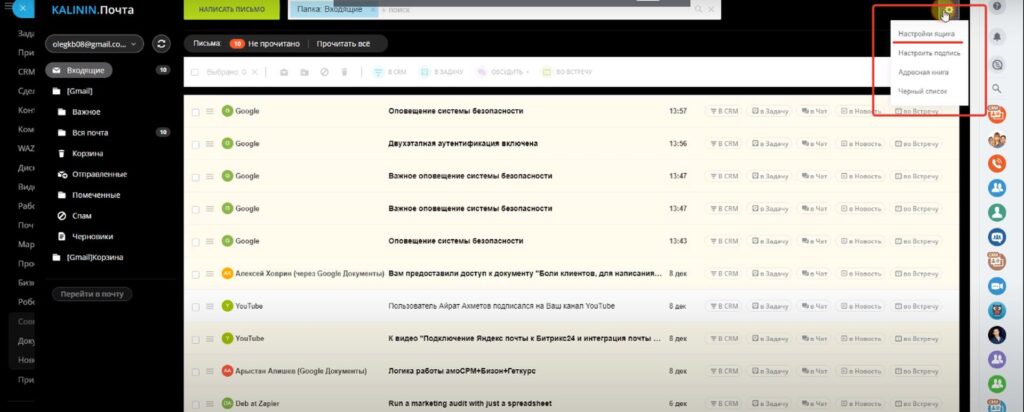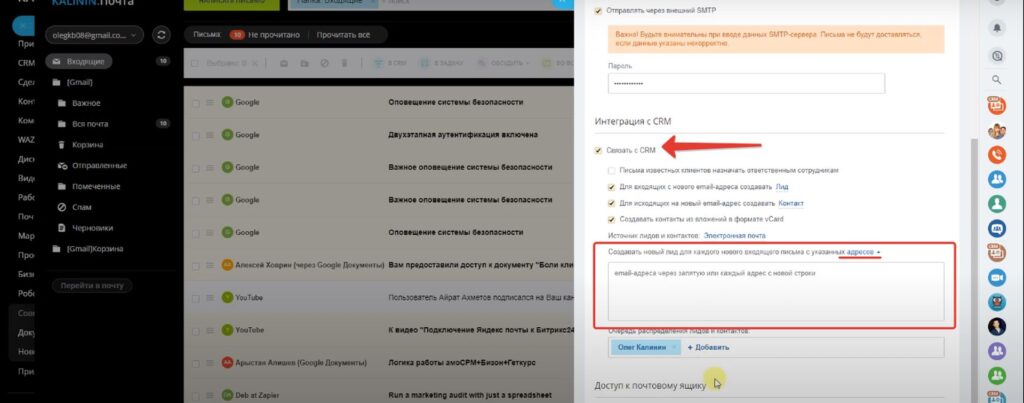Подключение Гугл почты Gmail к Битрикс24 и интеграция почты с CRM Битрикс24
Подключение Гугл почты Gmail к Битрикс24 и интеграция почты с CRM Битрикс24
В этой статье расскажем как подключить Гугл почту (Gmail) к Битрикс24 с возможностью добавлять письмо к обсуждению, создавать сделки, прикреплять письмо к задачам, публиковать в новостях и добавлять письмо во встречу.
Инструкция:
1
Для удобства откройте сразу аккаунт Битрикс24 и аккаунт Гугл почты. В аккаунте почты нажмите на шестеренку и кнопку Все настройки
2
В меню сверху выберите раздел Пересылка и POP/IMAP
3
В настройках ниже вам нужно Включить IMAP и Сохранить изменения
4
Теперь в аккаунте Битрикс24 перейдите по меню слева в раздел Почта и выбираем почтовый ящик, который требуется интегрировать с CRM или нажмите Подключить новый. Затем нажмите на кнопку Gmail
5
В следующем окне нажмите кнопку Авторизация и на почтовый ящик, который подключаете
6
Далее нажмите кнопку Разрешить
7
Далее перейдите в Управление аккаунтом Гугл, в раздел Безопасность и проверьте Двухэтапная аутентификация включена или нет
8
Если она выключена, то введите пароль, который ранее был создан для вашей гугл почты и авторизуйтесь. Когда она у вас включена, то вам необходимо создать новый пароль, так же как мы делали это с Яндекс почтой и mail ru
9
Теперь в гугл аккаунте в разделе Безопасность перейдите в блок Ненадежные приложения, у которых есть доступ к аккаунту и Откройте доступ. Затем в пункте Небезопасные приложения заблокированы переведите в режим Включен
10
Проверьте блок Ненадежные приложения, у которых есть доступ к аккаунту
11
Сейчас начните создавать пароль. Для этого нажмите на Двухэтапную аутентификацию
12
Потом на кнопку Начать
13
Теперь введите пароль от вашей гугл почты и нажмите Далее
14
Следуя подсказкам вам нужно получить код по sms, чтобы подтвердить номер телефона. Получив sms, введите код в поле и нажмите Далее. Теперь Двухэтапная аутентификация включена
15
После этого вернитесь в раздел Безопасность и в блоке Вход в аккаунт Гугл и нажмите на Пароли приложений
16
Здесь снова подтверждаете пароль. После подтверждения в окне Пароли приложений вам нужно выбрать приложение и устройство, для которого создаете пароль. И нажмите кнопку Создать
17
Скопируйте полученный пароль и вставьте его в поле Пароль в окне Авторизация в Битрикс24, а также дайте разрешение на доступ к данному приложению
18
Снимите галочку с пункта Связать с CRM и нажмите кнопку Подключить
19
В окне Настройки папок выберите папки для синхронизации и нажмите кнопку Сохранить
20
Ваша Гугл почта теперь интегрирована с вашим аккаунтом Битрикс24 и вы сами можете создать сделку из письма, добавить его в чат, новостную ленту или приложить его к встрече
21
Если вам например нужно, чтобы письмо автоматически превращалось в Лид, необходимо нажать на шестеренку в почте и выбрать Настройки ящика
22
Далее в окне Авторизации ставите галочку в пункте Связать с CRM и выбираете в настройках нужный пункт. Если нужно выделить какие — то email — адреса, то впишите их по порядку в поле. Нажмите кнопку Сохранить
Несмотря на то какие настройки вы предпочтете — все письма вашей Гугл почты будут отображены в Битрикс24. Как подключить любую почту через IMAP смотрите в следующей публикации.
Новое в блоге:


Подключение Гугл почты Gmail к Битрикс24 и интеграция почты с CRM Битрикс24

Подключение почты mail ru к Битрикс24 и интеграция почты с CRM Битрикс24

Подключение Яндекс почты к Битрикс24 и интеграция почты с CRM Битрикс24